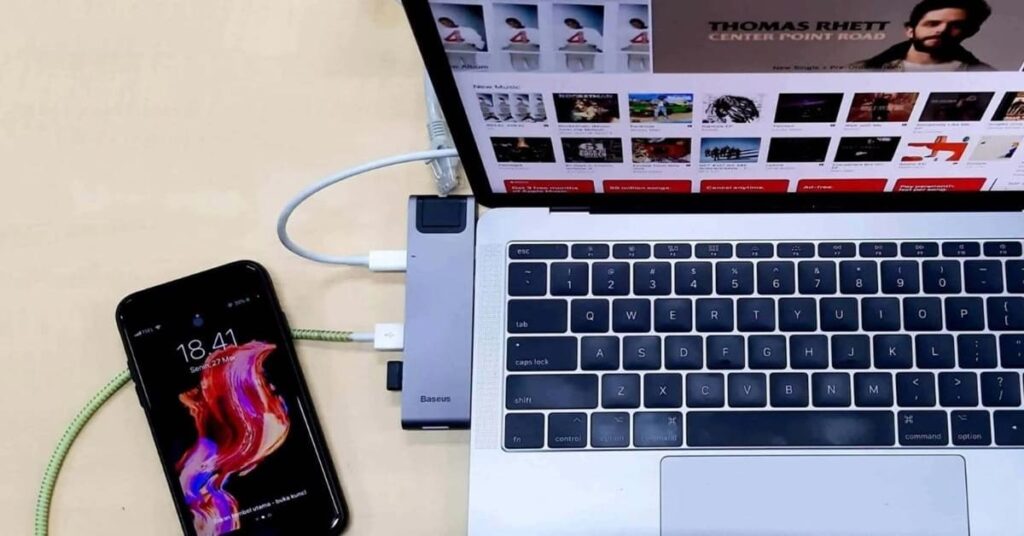Bài viết này giải thích cách kết nối điện thoại với máy tính của bạn. Chúng ta sẽ sử dụng đến phương pháp truyền thống là sử dụng cáp và một số kỹ thuật không dây (kết nối không dây).
Cách kết nối điện thoại với máy với máy tính
Có một số cách để lựa chọn kết nối điện thoại với máy tính. Cách phổ biến nhất là sử dụng cáp USB, nhưng cũng có một số cách khác để kết nối hai thiết bị với nhau như kết nối không dây cũng hiệu quả.

Hầu hết các thiết bị điện thoại đều có cáp sạc USB. Đây thường là cách dễ nhất và phổ biến nhất để hầu hết mọi người chuyển tài liệu từ thiết bị điện thoại sang máy tính. Trong trường hợp nếu bạn không có cáp USB hoặc thích kết nối không dây, sau đây là những cách bạn có thể kết nối hai thiết bị mà không cần cáp USB:
- Ứng dụng AirDroid: Ứng dụng phổ biến này sử dụng mạng gia đình của bạn để thiết lập kết nối giữa máy tính và thiết bị điện thoại mà bạn sử dụng.
- Bluetooth: Hầu hết các máy tính hiện đại đều có Bluetooth. Bạn có thể sử dụng Bluetooth để truyền dữ liệu từ điện thoại của mình đến máy tính.
- Ứng dụng Link to Windows của Microsoft: Microsoft cung cấp một ứng dụng miễn phí giúp bạn dễ dàng kết nối máy tính Windows 11 với thiết bị điện thoại.
Sử dụng USB để kết nối điện thoại với máy tính của bạn
Cắm Android của bạn vào PC bằng cáp USB rất dễ, nhưng nó chỉ cho phép bạn truyền tệp qua lại. Bạn không thể điều khiển điện thoại từ xa bằng kết nối này. Nếu bạn muốn sao chép ảnh và video từ điện thoại sang máy tính, đây là cách dễ nhất để thực hiện.
- Bước 1: Kết nối một đầu cáp USB vào thiết bị Android và đầu còn lại vào máy tính.
CHÚ Ý: Nhiều máy tính không hỗ trợ USB-C. Nếu cáp điện thoại của bạn có USB-C ở cả hai đầu, bạn sẽ cần sử dụng bộ chuyển đổi hoặc dây cáp khác.
- Bước 2: Hãy chú ý đến thông báo trên điện thoại của bạn. Bạn sẽ có thể chạm vào nút có nội dung Chuyển dữ liệu (hoặc nội dung tương tự). Nếu bạn không thấy lời nhắc đó, hãy vào Cài đặt > Thiết bị được kết nối > USB và chọn mục đó ở đó; mục đó có thể được gọi là Chuyển dữ liệu.
- Bước 3: Trên máy tính, hãy mở This PC để xem thiết bị điện thoại của bạn. Có thể nó được đặt tên theo điện thoại của bạn, chẳng hạn như samsung galaxy note 3. Nó hoạt động giống như bất kỳ thư mục nào, vì vậy hãy nhấn đúp vào nó để xem các tệp và thư mục có thể xem được trên điện thoại của bạn của bạn.
Cách kết nối điện thoại với máy tính bằng AirDroid
AirDroid là một ứng dụng tiện lợi vì nó không chỉ cho phép bạn chuyển dữ liệu đến và đi từ thiết bị điện thoại mà còn bao gồm các tính năng điều khiển từ xa khác.

- Cài đặt Airdroid từ Google Play vào điện thoại của bạn.
- Mở ứng dụng Airdroid và bật các tính năng bạn muốn sử dụng. Ví dụ, ứng dụng sẽ yêu cầu quyền truy cập vào dữ liệu của bạn, nhưng bạn cũng có thể bật quyền truy cập điều khiển từ xa, thông báo trên màn hình…
Chú ý: Một số tính năng bạn không thể sử dụng trừ khi bạn mua gói Premium hoặc có quyền truy cập vào thiết bị. Ngoài ra còn có giới hạn dữ liệu hàng tháng áp dụng cho người dùng miễn phí.
- Mở tab Chuyển, sau đó chạm vào AirDroid Web .
- Trên máy tính, hãy mở URL được liệt kê trong ứng dụng (địa chỉ IP theo sau là một vài con số), sau đó chạm vào Quét mã QR trong ứng dụng và quét mã bạn thấy trên trang web AirDroid để đăng nhập.
Kết luận
Bằng hai cách kết nối điện thoại với máy tính, với cách kết nối bằng USB sẽ dễ dàng chuyển các dữ liệu như hình ảnh và âm nhạc nhưng phải có được bộ đọc như ý.Và cách kết nối hai thiết bằng ứng dụng Airdroid mang lại cho ta trải nghiệm kết nối nhanh chóng nhưng cần phải cài đặt ứng dụng và khi muốn sử dụng những tác vụ khác cần phải trả phí. Vậy nên để kết nối máy tính với điện thoại bạn có thể chọn một trong hai cách trên tùy theo nhu cầu và mong muốn của mình.